قد يكون جهاز Mac الخاص بك مليئًا بالكثير من الملفات والمجلدات. من الناحية المثالية ، قمت بتنظيم معظم ملفاتك. ومع ذلك ، في العالم المشغول الذي نحن فيه ، هذا غير واقعي. على هذا النحو ، قد يكون لديك الكثير من الملفات غير الضرورية داخل نظامك وقد يكون بعضها خطيرًا على جهاز Mac الخاص بك. لهذا السبب المشكلة ذاكرة جهاز الكمبيوتر الخاص بك منخفضة (Mac) قد يحدث. ومع ذلك ، في معظم الأحيان ، هذه ليست مشكلة في مساحة التخزين الخاصة بك. يوجد فيروس على جهاز كمبيوتر Mac الخاص بك. عادةً ما تكون هذه عملية احتيال تعتمد على المتصفح. ستعرض رسالة خطأ تخبرك أن ذاكرة الكمبيوتر منخفضة (Mac).
هنا ، سنخبرك بكيفية إزالة فيروس Mac الخاص بك "الكمبيوتر الخاص بك منخفض الذاكرة". بهذه الطريقة ، يمكنك إزالة البرامج الضارة من جهاز الكمبيوتر الخاص بك. ولن تكون لديك الرسالة التي ستقودك إلى تثبيت فيروسات أخرى على جهاز Mac الخاص بك.
المحتويات: الجزء 1. ما هو الفيروس المنبثق "جهاز الكمبيوتر الخاص بك منخفض الذاكرة"؟الجزء 2. كيفية التخلص من "جهاز الكمبيوتر الخاص بك منخفض على الذاكرة"؟الجزء 3. استنتاج
الجزء 1. ما هو الفيروس المنبثق "جهاز الكمبيوتر الخاص بك منخفض الذاكرة"؟
ذاكرة جهاز الكمبيوتر الخاص بك منخفضة (Mac) هي نافذة منبثقة هي في الواقع عملية احتيال. سوف يخدعك ذلك لإجبارك على الاعتقاد بأن جهاز الكمبيوتر الخاص بك لا يحتوي على مساحة تخزين أو ذاكرة كافية فيه. بهذه الطريقة ، سيكون عليك إغلاق التطبيقات المختلفة على جهاز Mac الخاص بك. ستكون مضطرًا أو مجبرًا على الاعتقاد أنك بحاجة إلى الاستعانة بمدير تحديث. بمجرد تنزيل مدير التحديث هذا ، فإنه سيضع متسللين للمتصفح وبرامج الإعلانات المتسللة داخل جهاز الكمبيوتر الخاص بك. وبالتالي ، فإن الخطأ الذي تعاني منه ذاكرة جهاز الكمبيوتر الخاص بك (Mac) هو رسائل مزيفة يتم إرسالها إليك بواسطة فيروس.
سيذكر ما يلي: "ذاكرة جهاز الكمبيوتر الخاص بك منخفضة. لتفريغ بعض الذاكرة ، يرجى إغلاق بعض التطبيقات ". قد تلاحظ أن رسالة الخطأ المزيفة هذه ستخدعك وتفكر في أنك بحاجة إلى الحصول على تطبيق. من المحتمل أن تكون هذه التطبيقات تطبيقات ضارة داخل جهاز Mac الخاص بك. يمكن أن يؤدي إلى المساومة على خصوصيتك وأمنك.
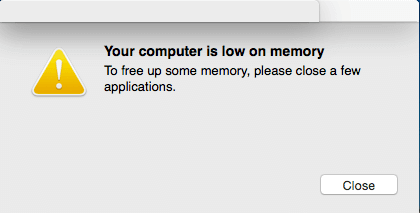
كيف وصل هذا الفيروس المنبثق إلى جهاز Mac الخاص بي؟
كيف ظهرت رسالة الخطأ المنبثقة التي تشير إلى أن ذاكرة جهاز الكمبيوتر الخاص بك منخفضة (Mac)؟ ربما يكون هذا بسبب إصابتك ببرامج إعلانية. أو في بعض الأحيان ، توجهك صفحة الويب نحوهم. سوف نعلمك كيف إزالة برامج الإعلانات المتسللة من جهاز الكمبيوتر الخاص بك. وبالتالي ، يمكنك استخدام الملحقات لمساعدتك في حظر هذه الصفحات الضارة من جهاز الكمبيوتر الخاص بك. هناك الكثير من الإضافات التي ستساعدك على حجب هذه الصفحات المنبثقة على جهاز الكمبيوتر الخاص بك.
في معظم الأحيان ، تقترن البرامج الإعلانية التي تشير إلى انخفاض ذاكرة جهاز الكمبيوتر الخاص بك (Mac) ببرامج أخرى يتم تقديمها مجانًا. يمكن تنزيل هذه البرامج المجانية من الإنترنت وسوف تخدعك للاعتقاد بأنها شرعية.
فيما يلي العلامات المختلفة التي سيتم وضعها بالفعل متصفح الخاطفين أو برامج الإعلانات المتسللة داخل جهاز Mac الخاص بك:
- عادةً ما تنبثق الإعلانات أو تظهر داخل أجزاء معينة من جهاز الكمبيوتر الخاص بك. لا ينبغي أن تكون هذه الإعلانات في هذا المكان بالفعل.
- تغيرت الصفحة الرئيسية لمتصفحك داخل Mac بشكل مفاجئ دون أن تفعل ذلك بنفسك.
- تم تغيير محرك البحث الذي تستخدمه في متصفحك بشكل غير متوقع دون منحك الإذن للقيام بذلك.
- لن يتم عرض الصفحات التي تزورها على الإنترنت بشكل صحيح.
- تقوم صفحات الويب التي تزورها على الشبكة بإعادة توجيهك إلى صفحات مختلفة غير متوقعة أو مختلفة عما اخترت زيارته.
- سيظهر الكثير من النوافذ المنبثقة داخل المتصفح. هذه عادةً ما توصي بالكثير من البرامج الأخرى أو التحديثات المزيفة.
- قد يتم بالفعل تثبيت البرامج غير المرغوب فيها على جهاز Mac الخاص بك دون علمك بذلك.
هنا ، سنساعدك على إزالة رسالة الخطأ ، "ذاكرة جهاز الكمبيوتر الخاص بك منخفضة (Mac)". بهذه الطريقة ، يمكنك إزالة البرامج الضارة من جهاز الكمبيوتر الخاص بك. بالإضافة إلى ذلك ، لن تكون ملزمًا بتنزيل البرامج الضارة عبر الإنترنت.
الجزء 2. كيفية التخلص من "جهاز الكمبيوتر الخاص بك منخفض على الذاكرة"؟
سيساعدك هذا الدليل على إزالة الرسائل التي تظهر. هذه الرسالة بالذات هي أن ذاكرة جهاز الكمبيوتر الخاص بك منخفضة (Mac). سيتم إعطاؤك تعليمات لإزالة البرامج الضارة من الكمبيوتر مجانًا. يجب عليك تنفيذ الخطوات المختلفة التي حددناها بترتيب زمني.
دعنا ننتقل من خلال الخطوات المختلفة لمساعدتك في إزالة الخطأ "ذاكرة جهاز الكمبيوتر الخاص بك منخفضة الذاكرة (Mac)". سنوضح لك الخطوات الرئيسية أدناه لنقدم لك ملخصًا لما يجب عليك فعله:
- احذف العديد من الملفات الشخصية الضارة من جهاز كمبيوتر Mac الخاص بك
- احذف العديد من التطبيقات الضارة داخل جهاز كمبيوتر Mac الخاص بك
- قم بإلغاء تثبيت ملحقاتك الضارة من المتصفحات
- استخدم برنامج أمان لمساعدتك على إزالة الخطأ "الكمبيوتر الخاص بك منخفض على ذاكرة (Mac)" Adware
لذلك ، تحقق من الخطوات المختلفة لمساعدتك في القيام بذلك أدناه.
الخطوة 01. احذف ملفات التعريف الخبيثة المختلفة من جهاز كمبيوتر Mac الخاص بك
يتم استخدام الملفات الشخصية من قبل مسؤولي تكنولوجيا المعلومات داخل الشركات للمساعدة في التحكم في أنظمة الكمبيوتر أو إدارتها. يمكن استخدام هذه الملفات الشخصية المختلفة للسماح لجهاز الكمبيوتر الخاص بك بعمل الكثير من الأشياء. بعض السلوكيات المختلفة التي تتم على هذه الأنظمة غير ممكنة بواسطة مسؤول أو مستخدم عادي.
فيما يتعلق بمستخدمي الملف الشخصي المنزلي ، يتم استخدام برامج اختراق المتصفح وبرامج الإعلانات المتسللة من أجل تكوين ملفات تعريف مختلفة. بهذه الطريقة ، لا يمكن إزالة البرامج الضارة من جهاز Mac المذكور. بالإضافة إلى ذلك ، سيؤدي ذلك إلى إعاقة عملية إزالة أو تغيير سلوك معين ضمن إعدادات المتصفح.
هنا ، في الخطوة الأولى ، سيتعين عليك التحقق من جهاز Mac الخاص بك إذا تم بالفعل تثبيت تكوينات معينة داخله. هذه هي الخطوات التي يجب عليك اتباعها للقيام بذلك:
- تشغيل تفضيلات النظام. في قائمة Apple ، حدد خيار تفضيلات النظام. ابحث عن ملفات تعريف التسمية. اختر رمز ملفات التعريف. إذا لم يكن هناك رمز لملفات التعريف ، فهذا يعني أنك لم تقم بتثبيت أي ملفات تعريف فيه. هذه في الواقع حالة طبيعية. انتقل إلى الخطوة التالية.
- قم بإزالة الملفات الشخصية التي تبدو ضارة. إذا كان هناك رمز للملف الشخصي ، فعليك النقر فوقه. اختر الملفات الشخصية المشبوهة التي يجب حذفها. بعد ذلك اضغط على الزر لسالب (-). اضغط على إزالة بعد ذلك لإزالة ملف التعريف الخاص بك.
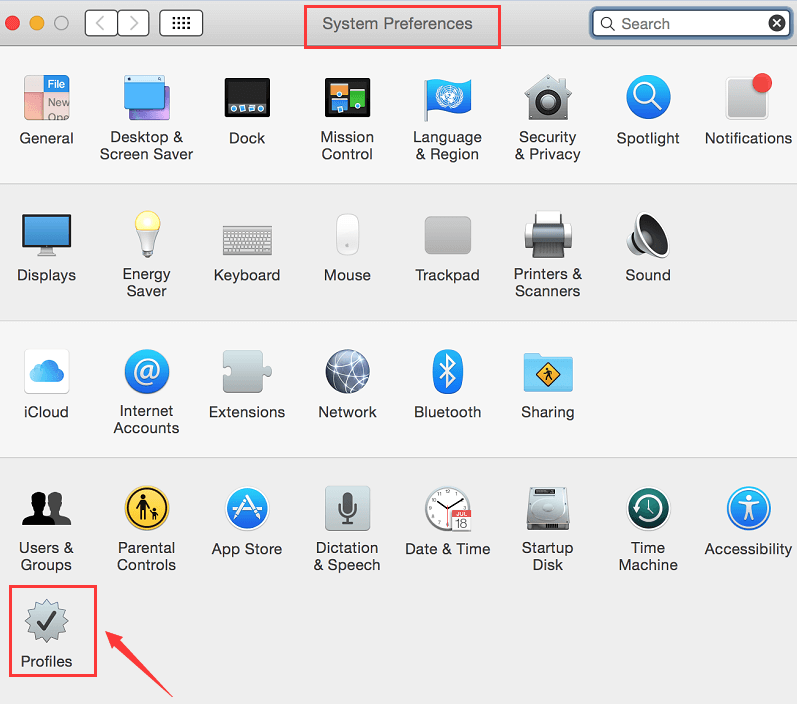
الخطوة 02. احذف العديد من التطبيقات الضارة من جهاز كمبيوتر Mac الخاص بك
ستكون الخطوة التالية هي التحقق من التطبيقات الضارة. يجب إزالة هذه التطبيقات وملفاتها من جهاز الكمبيوتر الخاص بك. للقيام بذلك، اتبع الخطوات التالية:
- إطلاق الباحث. قم بتشغيل تطبيق Finder الموجود داخل قفص الاتهام بجهاز كمبيوتر Mac الخاص بك. اضغط على التطبيقات بعد ذلك.
- حدد موقع التطبيقات الضارة. سيتم عرض قائمة التطبيقات المختلفة المثبتة على جهاز الكمبيوتر الخاص بك. قم بالتمرير لأسفل عبر القائمة للعثور على تطبيقات مختلفة لم تقم بتثبيتها. أو يمكنك البحث عن التطبيقات التي تبدو مشبوهة. انقر بزر الماوس الأيمن فوق هذه التطبيقات. بعد ذلك ، اضغط على Move To Trash.
- تحقق من التطبيقات الأخرى. تشمل التطبيقات الأخرى التي قد تكون ضارة ، TakeFresh و FeedBack و TopResults و GeneralOpen و ApplicationEvents و PowerLog و ImagePrime و MessengerNow و ReadingCursors و GeneralNetSearch و GlobalTechSearch و Scenic Elf و Easy Speedtest و MatchKnowledge و WebDiscover و PDFOnline-Express.
- إفراغ سلة المهملات الخاصة بك. ستكون الخطوة الأخيرة هي إفراغ سلة المهملات. سيضمن ذلك إزالة هذه التطبيقات الضارة. بحلول هذا الوقت ، تكون على وشك حل مشكلة انخفاض ذاكرة الكمبيوتر (Mac).
- تحقق من وجود الملفات الضارة وقم بإزالتها. انتقل إلى جزء Finder في نظام Mac. بعد ذلك ، انقر فوق "Go" ثم اختر "Go To Folder". ابحث عن الملفات المختلفة التي قد تسبب مشاكل في جهاز الكمبيوتر الخاص بك. تتضمن بعض الملفات الضارة ما يلي: "com.adobe.fpsaud.plist". تتضمن الملفات الضارة الأخرى myppes.download.plist و installmac.AppRemoval.plist و com.myppes.net-preferences.plist و mykotlerino.ltvbit.plist. بمجرد تحديد موقع هذه الملفات الضارة ، يجب عليك نقلها نحو سلة المهملات.
تتضمن بعض المجلدات التي يمكنك الانتقال إليها لحل مشكلة انخفاض ذاكرة الكمبيوتر (Mac) ما يلي:
- / المكتبة / LaunchAgents
- / المكتبة / LaunchDaemons
- / Library / ApplicationSupport
- ~ / المكتبة / LaunchAgents
الخطوة 03. قم بإلغاء تثبيت الإضافات الضارة من المستعرضات
الآن ، يجب عليك إلغاء تثبيت جميع الملحقات الضارة التي يمكنك العثور عليها في متصفحات مختلفة على جهاز كمبيوتر Mac الخاص بك. فيما يلي الخطوات التي تساعدك على إصلاح الخطأ ذاكرة جهاز الكمبيوتر الخاص بك منخفضة (Mac).
- تفضيلات الزيارة. أول شيء عليك القيام به هو زيارة التفضيلات داخل جهاز الكمبيوتر الخاص بك. قم بذلك عن طريق النقر فوق قائمة Safari ثم اختيار التفضيلات.
- حدد الصفحة الرئيسية. الآن ، اختر الصفحة الرئيسية. سيؤدي هذا إلى إطلاق نافذة جديدة تمامًا. ثم انتقل إلى علامة التبويب "عام" الخاصة بها. هناك الكثير من مخترقي المستعرضات الذين لديهم القدرة على تعديل صفحتك الرئيسية داخل جهاز Mac الخاص بك. وبالتالي ، عليك التأكد من أن صفحتك الرئيسية هي الصفحة التي اخترتها من قبل.
- اختر ملحقات. الآن ، اختر علامة التبويب للملحقات. ابحث عن الامتدادات التي تبدو ضارة. قم بالتمرير عبر القائمة بأكملها للعثور على الملحقات المختلفة داخل متصفح Safari الخاص بك. انقر فوق إلغاء التثبيت لحذف الامتدادات الخاصة بك.

الخطوة 04. استخدم برنامج أمان لمساعدتك على إزالة الخطأ "الكمبيوتر الخاص بك منخفض الذاكرة (Mac)" Adware
استخدم برنامج الأمان لإزالة البرامج الضارة على جهاز الكمبيوتر الخاص بك. سيساعدك هذا في إصلاح مشكلة انخفاض ذاكرة الكمبيوتر (Mac). وبالتالي ، يجب عليك استخدام برنامج الأمان المصمم خصيصًا لإزالة البرامج الضارة على جهاز الكمبيوتر الخاص بك.
فيما يلي الخطوات التي يجب اتباعها لإصلاح مشكلة انخفاض ذاكرة الكمبيوتر (Mac):
- تنزيل برنامج الأمان. أولاً ، عليك الحصول على برنامج الأمان أو الانتقال إلى برنامج مكافحة الفيروسات لجهاز الكمبيوتر الخاص بك.
- تثبيت البرنامج. ستكون الخطوة التالية هي تثبيت البرنامج على جهاز الكمبيوتر الخاص بك. اتبع التعليمات التي تظهر على الشاشة لتثبيته على جهاز Mac الخاص بك.
- افتح البرنامج. ستكون الخطوة التالية هي تشغيل البرنامج على جهاز الكمبيوتر الخاص بك. اتبع التعليمات التي تظهر على الشاشة لفحص جهاز Mac بالكامل بحثًا عن برامج إعلانية أو برامج ضارة.
- الحجر أو الإزالة. بمجرد أن يعثر الملف على ملف أو برنامج ضار على جهاز الكمبيوتر الخاص بك ، يجب عليك عزله أو إزالته باستخدام برنامج الأمان أو مكافحة الفيروسات.
المكافأة: كيفية إزالة التطبيقات غير الآمنة من جهاز Mac الخاص بك
يمكنك أيضًا فحص جهاز الكمبيوتر الخاص بك بحثًا عن التطبيقات غير الآمنة لإزالتها. سيكون هذا مكملاً للإصلاح الخاص بك لأن ذاكرة جهاز الكمبيوتر الخاص بك منخفضة (Mac). للقيام بذلك ، عليك استخدام اي ماي ماك باور ماي ماك. يحتوي على الكثير من الوحدات النمطية لإزالة الملفات غير الضرورية داخل نظامك.
على سبيل المثال ، يحتوي على وحدة متصفح لتنظيف متصفحك بالكامل. سيتم إزالة ملفات تعريف الارتباط الضارة وذاكرة التخزين المؤقت. يتم أيضًا إزالة الملفات الفاسدة من ذاكرة التخزين المؤقت وملفات تعريف الارتباط. بالإضافة إلى ذلك ، يمكنك استخدامه بسرعة افحص جهاز الكمبيوتر الخاص بك بحثًا عن التطبيقات غير المرغوب فيها لإزالتها نظرًا لأنه يمكن أيضًا استخدام وحدة Uninstaller لإزالة التطبيقات غير المرغوب فيها ، خاصة التطبيقات غير الآمنة. يمكن استخدام وحدة المتصفح لإدارة الامتدادات وإزالة الملفات غير المرغوب فيها والمزيد.
الجزء 3. استنتاج
بحلول هذا الوقت ، تكون قد أصلحت مشكلة انخفاض ذاكرة الكمبيوتر (Mac). يجب إزالة البرامج والتطبيقات والملفات الضارة بحلول هذا الوقت. يمكنك أيضًا استخدام برامج الأمان لمساعدتك في إزالة البرامج الضارة والبرامج الضارة غير المرغوب فيها من جهاز الكمبيوتر الخاص بك. نوصي أيضًا بإجراء الخطوات المختلفة بترتيب زمني على جهاز الكمبيوتر الخاص بك. لا تنس قراءة القسم الخاص برسالة الخطأ التي تشير إلى انخفاض ذاكرة الكمبيوتر (Mac) لمساعدتك على فهم ما تواجهه.
يجب عليك أيضًا الذهاب إلى PowerMyMac لمساعدتك في إلغاء تثبيت التطبيقات غير المرغوب فيها وغير الآمنة على جهاز الكمبيوتر الخاص بك. شيء واحد يجب عليك فعله هو استخدام وحدة المتصفح لإزالة ملفات تعريف الارتباط التالفة والضارة وذاكرة التخزين المؤقت داخل جهاز الكمبيوتر الخاص بك. يمكنك أيضًا إدارة الامتدادات وإزالة الملفات غير المرغوب فيها والقيام بالكثير باستخدام PowerMyMac.
الآن ، لقد أصلحت مشكلة "ذاكرة جهاز الكمبيوتر الخاص بك منخفضة الذاكرة (Mac)". تذكر أن تتبع الخطوات التي قدمناها أعلاه. بالإضافة إلى ذلك ، احذر من النقر فوق عدد كبير جدًا من الإعلانات أو تثبيت الكثير من البرامج على جهاز Mac الخاص بك.



